Photoshop 曲线修复严重偏暗的舞台照片教程
摘要:原图最终效果#p#1、打开原图素材,创建曲线调整图层,对各通道进行调整,参数及效果如下图。#p#2、创建曲线调整图层,参数及效果如下图。#p...
原图

最终效果

#p# 1、打开原图素材,创建曲线调整图层,对各通道进行调整,参数及效果如下图。


#p# 2、创建曲线调整图层,参数及效果如下图。
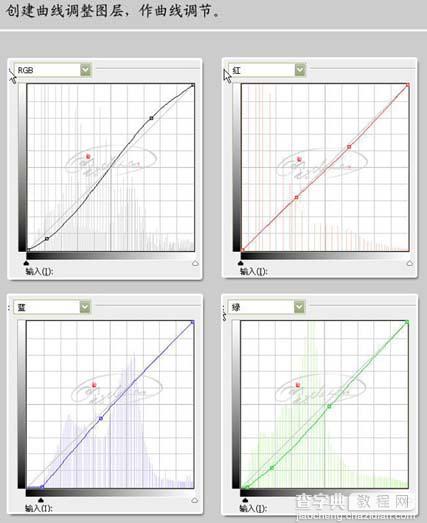

#p# 3、新建一个图层,按Ctrl + Alt + Shift + E盖印图层,进行降噪及细化处理,确定后完成最终效果。


【Photoshop 曲线修复严重偏暗的舞台照片教程】相关文章:
